Fragen und Antworten
LYNK PRO APP - alle Leuchten mit lynk pro und lynk pro Box
Welche App (Lynk oder Lynk PRO) brauche ich, um meine Leuchten zu steuern?
die Lynk PRO App ist für alle Produkte ab 2024 geeignet
- AURORA V12 pro
- AURORA V8 pro
- GALAXXY pro
- VERVVE pro
- MINOX pro
- lynk pro controller
- TESZLA evo
LYNK PRO funktioniert nicht mit meinen älteren Geräten
Für ältere Produkte vor 2024 können andere Apps (Lynksmart control) oder Software für PCs oder Laptops erforderlich sein. Eine Liste der alternativen Software finden Sie auf unserer Website unter https://www.giesemann.de/service. Für sehr alte Modelle wurde nie eine drahtlose Steuerung angeboten, und für HQI-Modelle (SPECTRA, INFINITI etc.) ist ebenfalls keine drahtlose Steuerung verfügbar.
Die LYNK PRO App zeigt meine Leuchte nicht an
Bitte vergewissern Sie sich, dass Ihr Bluetooth aktiviert und die Leuchte mit dem Stromnetz verbunden ist. Starten Sie im Zweifelsfall die Leuchte erneut.
Meine Leuchte wird unter ANDROID in der App LYNK PRO nicht gefunden – was kann ich tun?

Im Startbild der der LYNK pro App selbst finden Sie über den Butten „i“ (info) direkt die Systemeinstellungen zur Standort- und Speicherberechtigung.
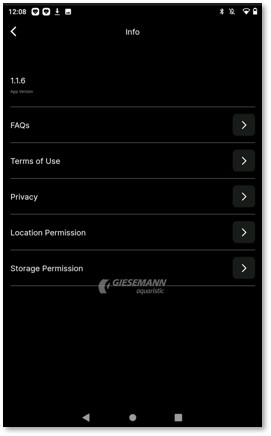
Mein Licht schaltet sich in der Nacht nicht aus, wie es die Sollwerte vorgeben
Der erste und letzte Schaltpunkt im Tageslichtprogramm ("Sonne") MUSS immer auf 0% eingestellt sein. Wählen Sie den ersten Punkt aus (der aktuell ausgewählte Sollwert ist immer rot), und überprüfen Sie, ob alle Farbregler auf 0% eingestellt sind. Machen Sie dasselbe mit dem letzten Sollwert und stellen Sie sicher, dass alle Fader auf 0% stehen.
Muss ich die Firmware aktualisieren, wenn ich meine neue Leuchte erhalten habe?
Ihre Leuchte wird immer mit der neuesten Firmware ausgeliefert. Die neueste Version wird immer geladen, wenn die Lynk App heruntergeladen wird - aktuelle Erweiterungen und Verbesserungen werden nur in der App selbst und nicht in der Firmware der Leuchte vorgenommen. Sie können die App aktualisieren, wenn eine neue Version verfügbar ist. Ein Firmware-Update der Leuchte selbst ist nicht notwendig.
Ich habe die Firmware aktualisiert, jetzt funktionieren einige LED-Abschnitte nicht
Es ist unbedingt erforderlich, dass die Verbindung zwischen dem Gerät und der Leuchte während eines Updates nicht unterbrochen wird. Das Gerät muss sich dazu in direkter Reichweite der Leuchte befinden und darf während der Datenübertragung nicht unterbrochen (z.B. Schlafmodus Ihres Gerätes) oder ausgeschaltet werden. Andernfalls wird die neue Firmware möglicherweise nicht vollständig übertragen, was zu Problemen und sogar zu irreparablen Schäden an der Leuchte führen kann.
Auf meinem Gerät sind nicht alle Farbregler in der App sichtbar
Das liegt an der Größe oder Anzeige des Bildschirms: Scrollen Sie einfach auf dem Bildschirm nach oben, dann werden auch die anderen Regler sichtbar.
Die App verliert die Verbindung zur Leuchte
1. Wenn Sie sich außerhalb der Funk-Reichweite befinden, wird die Verbindung zwischen Ihrem Gerät und der Leuchte unterbrochen. Wenn Sie die Verbindung wiederherstellen möchten, schließen Sie bitte die App, starten Sie die Leuchte neu, öffnen Sie dann erneut die App und wählen Sie dann die entsprechende Leuchte aus.
2. Die Leuchte kann nur mit EINEM Gerät gleichzeitig verbunden sein. Wenn z.B. gerade ein anderes Gerät mit Ihrer Leuchte verbunden ist, ist eine weitere, gleichzeitige Verbindung nicht möglich. Beenden Sie daher zunächst noch bestehende Verbindung des andren Gerätes.
Ist es notwendig, die WIFI-Verbindung in der App LYNK pro einzurichten?
Nein, die Verbindung zur Leuchte erfolgt unabhängig vom WIFI durch die Aktivierung der Bluetooth-Verbindung in Ihrem Gerät. Das Einrichten der WIFI-Verbindung ist optional (z.B. für die automatische Zeitaktualisierung oder Firmware-Updates), aber eine WIFI-Verbindung ist für den Betrieb Ihrer Leuchte nicht erforderlich. Der Vorteil gegenüber WIFI-gesteuerten Produkten ist die direkte Funkverbindung zur Leuchte, die wesentlich zuverlässiger und schneller ist.
Individuelle Einstellungen werden in der Leuchte nicht angezeigt
Sobald Sie eine Vorlage aus den Lichtprogrammen übernommen oder Ihren individuellen Tagesablauf erstellt haben, muss dieser in der App/der Leuchte gespeichert werden, sonst werden die Änderungen und Einstellungen nicht übernommen.
Wie stelle ich den Mondzyklus ein?
Der Mond wird unabhängig vom persönlichen Tageszeitplan ("Sonne")eingestellt. Wählen Sie zunächst aus, wann der Mond nachts auf- oder untergehen soll. Wählen Sie einen Tag, der den Vollmond bestimmt. Von diesem Tag an werden die Tage in der Mondphase (28 Tage) automatisch hoch- und runtergezählt. Dadurch ändert sich die Intensität des Mondlichts. Legen Sie fest, welcher LED-Farbkanal für das Mondlicht verwendet werden soll. Definieren Sie nun die Helligkeit bei Vollmond in %.
Hinweis: Die Eingabe von sehr niedrigen Werten (z.B. 1% bei Vollmond) wäre zu niedrig - eine LED braucht immer 2-3% zum Leuchten - das bedeutet, dass an den meisten Tagen das Mondlicht gar nicht sichtbar wäre.
Wie verhält sich das Licht zwischen zwei Schaltpunkten, die ich in meinem Tagesplan definiert habe?
Ein Schaltpunkt wird immer durch eine Uhrzeit und die gewählte Intensität aller LED-Kanäle definiert - die Software in der Leuchte interpoliert dann automatisch zwischen diesen beiden Schaltpunkten. Wenn z.B. um 21:00 Uhr alle LED-Kanäle auf 70% und um 22:00 Uhr alle Kanäle auf 0% eingestellt sind, wird das Licht schrittweise von 70% auf 0% heruntergedimmt und die Farbkomposition aus den beiden definierten Sollwerten erstellt.
Was ist der Live-Modus?
Während der Einstellungen wechselt die Leuchte automatisch in den Live-Modus. Der Live-Modus überträgt Ihre Anpassungen der einzelnen Lichtkanäle (Intensität/Farbmischung) in Echtzeit direkt zu Ihrer Leuchte. So erhalten Sie einen direkten Eindruck von Ihren persönlichen Lichteinstellungen, ohne dass Sie die Änderungen jedes Mal speichern müssen. Der Live-Modus gilt auch für die Mondeinstellungen. Wird eine neue Einstellung nicht innerhalb von 10 Sekunden angepasst oder gespeichert, kehrt das System zum Automatik-Modus zurück und zeigt das zur aktuellen Uhrzeit programmierte Licht. Erneutes Tippen auf den aktuell zu bearbeitenden Schaltpunkt aktiviert den Live-Modsus erneut.
Die AURORA V12 pro hat ein zusätzliches Kabel ohne Stromanschluss - Warum?
Die ARORA V12 pro kann mit zusätzlichen MATRIXX LED-Modulen ausgestattet bzw. erweitert werden (optional). Dieses Kabel wird dann für das zusätzlich benötigte Netzteil verwendet (separat zu bestellen). Ohne diese Erweiterung wird das Kabel nicht verwendet.
LED Futura
Die Windows Software FuturaBT startet nicht - was kann ich tun?- Ist die Leuchte selbst eingesteckt: am besten die Leuchte nochmals vom Stromnetz trennen, dann alle Stecker der Leuchte einstecken.
- ist evtl. keine Verbindung vom smarten Gerät verfuegbar?
Besitzt Ihr Computer/Smartphone/TabeltPC eine BT Schnittstelle? - Ist die Schnittstelle Ihres Computers/Smartphones/TabeltPCs aktiviert?
- Ist die Entfernung zu groß oder ein Funkhindernis zwischen Ihrem Computer/Smartphone/TabeltPC und der Leuchte? Verringern Sie einmal den Abstand zur Leuchte und ohne Hindernisse, die das Signal stoeren koennten.
- Die Suche dauert hin und wieder länger als der eingestellte timeout. Wiederholen Sie in diesem Fall die Gerätesuche.
Meine Leuchte wird zwar angezeigt, es ist aber keine Verbindung möglich.
- die Leuchte ist bereits mit einem anderen Gerät verbunden, oder die Verbindung zur Leuchte wurde vorher nicht ordnungsgemäß beendet: Trennen Sie in diesem Fall alle Verbindungen, schalten Sie das Programm aus, trennen Sie die Leuchte vom Stromnetz. Starten Sie die Leuchte und die Software anschließend neu, wiederholen Sie den Verbindungsvorgang.
- in einem anderen Task (oder einem anderen Fenster) ist die Software bereits geöffnet und eine Verbindung zur Leuchte hergestellt. Beenden Sie in diesem Fall alle geöffneten Programme, trennen Sie die Leuchte vom Stromnetz. Starten Sie die Leuchte und die Software anschliessend neu, wiederholen Sie den Verbindungsvorgang.
LED VervVe S
Die Leuchte wird bei der Gerätesuche nicht gefunden?Bitte prüfen Sie einmal folgende Punkte:
- Ist die Leuchte eingeschaltet?
- Ist Leuchte ggf. bereits noch mit einem anderen Gerät verbunden? (in diesem Fall wird die Leuchte in der Gerätesuche nicht angezeigt!)
- Grundsätzlich sollten Sie am besten die Leuchte sicherheitshalber einmal neu starten (Stecker raus, kurz warten, wieder verbinden) - in aller Regel ist danach ein Verbindung wieder problemlos möglich.
- Was genau steht im Display der Leuchte („Master Mode“)?
- Wie groß ist die Entfernung zwischen Leuchte und Steuergerät? Gibt es irgendwelche Hindernisse (Wasser)?
- Ist am Rechner oder MAC die Drahtlosverbindung aktiviert?
- Startet die Software/App auf dem Gerät einwandfrei?
- Wird die gesuchte Leuchte nach dem Klick auf Suche starten angezeigt? (ggf. nochmals anklicken)
Wie verbinde ich eine VervVe Plus (Master) mit einer VervVe One?
Eine detaillierte Anleitung dazu finden Sie in der Bedienungsanleitung.
Alternativ finden Sie hier ein Video dazu
Wissenswertes zur T5 Technologie
Können die Powerchrome Leuchtstofflampen gedimmt werden?Zur Einhaltung der elektrischen und lichttechnischen Werte sind sämtliche Leuchtstofflampen gemäß IEC 60081 (zweiseitig gesockelt) und IEC 60901 (einseitig gesockelt) einzubrennen. Diese Einbrennzeit dient zur Aktivierung des Elektroden-Emitter-Systems und der Grundstabilisierung neuer Lampen. Als Einbrennzeit sind in der IEC 100 Stunden vorgeschrieben. Beim Betrieb von Leuchtstofflampen an Dimm-EVG muss das Einbrennen immer bei voller Leistung (d.h. ungedimmt) erfolgen. Unterbrechungen während des Einbrennens sind zulässig.
Als Einbrennzeit empfehlen wir 100 Stunden, um einen optimalen Lampenbetrieb und damit die maximal mögliche Lebensdauer zu erreichen. Ohne Einbrennen kann es im Dimm-Betrieb bei Leuchtstofflampen zu Flackererscheinungen, vorzeitiger Schwärzung der Lampen-Enden und zur Lebensdauerreduzierung kommen.Zur Grundbeleuchtung des Aquarium eignen sich besonders die lichtstarken BASIC-Sorten AQUABLUE- CORAL und AQUABLUE- AZURE, für Süßwasseraquarien die TROPIC.
Die besondere Farbakzentuierung im Meerwasseraquarium erreichen Sie mit den COLOR-Sorten SUPER- ACTINIC, SUPER- PURPLE und ACTINIC- BLUE, bzw. im Süßwasser mit der SUPER- FLORA.
Ein optimales Ergebnis erreichen Sie in der Regel unter Verwendung von 60% BASIC-Röhren und 40% COLOR-Lampen.
Wissenswertes zur AURORA V8 - Hybrid
T5 Röhren "flackern"
Haben Sie die Schritte zum einbrennen der T5 Röhren verfolgt? 100 Stunden bei 100%
Drehen Sie den Schukostecker einmal um die Pole zu tauschen
Erhöhtes Lüftergeräsuch
Ein optimales Ergebnis erreichen Sie in der Regel unter Verwendung von 60% BASIC-Röhren und 40% COLOR-Lampen.
Status LED
Nachts ist ein dauerhaftes Leuchten im Inneren der Leuchte erkennbar
Bestimmte Zustände der Elektronik werden im Inneren der Leuchte mittels verschiedener Status LED sichtbar gemacht. Beispielsweise der Wechsel von zunächst rot nach grün zeigt beim Neustart der Leuchte ihre Bereitschaft an. Die interne Überwachung der Leuchte und ihre Status LED sind dauerhaft bereit und geben ein sehr schwaches, im normalen Tagesverlauf nicht sichtbares Lichtzeichen.
Wissenswertes zur AURORA V8 / V12 / Vervve G3 / lynk control
WLAN Verbindung
Die Verbindung über mein Heimnetz kommt nicht zustande
Beim Verbinden Ihres Gerätes (mit Lynk-App) zur Leuchte kann das Heimnetz verwendet werden. Dabei fragt die App die SSID (also den Namen Ihres Heimnetzes) und das zugehörige Passwort ab.
Wenn sich Ihr Gerät im Heimnetz befindet, sollte der Name beim Verbinden bereits unter „WIFI SSID“ eingetragen sein. Anschließend geben Sie das zum Heimnetz gehörende Passwort ein. Hier wird nur unmittelbar bei der Eingabe eines Zeichens dieses für einen Moment im Klartext gezeigt, anschließend werden die Zeichen aus Sicherheitsgründen versteckt. Beide Informationen werden im folgenden Schritt zur Leuchte übertragen, anschließend startet die Netzwerkprüfung. Im zweiten Schritt wird sich die Leuchte mit dem WLAN Ihres Heimnetzes verbinden.
Beim Verbinden werden die zuvor eingegebenen Anmeldedaten verwendet. Beispielsweise wird die Verbindung abgelehnt, wenn beispielsweise das Passwort nicht korrekt eingegeben wurde (anstelle des 2. Grünen Hakens erscheint ein rotes Kreuz). Brechen Sie in diesem Fall den Vorgang ab, starten Sie das Hinzufügen der Leuchte erneut, achten Sie dabei sehr genau auf fehlerfreie Eingabe des Kennwortes.
Info: Der Netzwerkname (SSID) darf maximal 18 Zeichen lang sein, das Passwort darf eine Länge von bis zu 54 Zeichen haben.
Nach erfolgreicher Verbindung wird die Leuchte initialisiert, dabei wird der vorgegebene Tagesverlauf des Easy-Modus zur Leuchte übertragen. Brechen Sie DIESEN Vorgang nicht ab, sondern warten Sie, bis die Ansicht anschließend wieder in die Liste der mit Ihrem Aquarium verbundenen Geräte springt.
Anmerkung: Manche Router regeln die Kommunikation der Geräte untereinander im WLAN Netz. Aktivieren Sie unbedingt die Option „Geräte dürfen untereinander kommunizieren.
Die direkte Verbindung zur Leuchte kommt nicht zustande
Für die direkte Wifi-Verbindung Ihres Gerätes (mit Lynk-App) zur Leuchte verbinden Sie Ihr Gerät zunächst mit dem eigenen WLAN der Leuchte (z.B. „AURORA_xxxx“, Passwort = 12345678).
Je nach Einstellung kann es dennoch vorkommen, dass sich Ihr Gerät automatisch nach kurzer Zeit wieder in sein vorrangiges Heimnetz einwählt. Ein Verbindungsversuch mit der Leuchte oder auch weitere Übertragungen zur Leuchte wären in diesem Fall erfolglos.
Um sicherzustellen, dass Sie tatsächlich während der Zeit der Kommunikation mit dem WLAN Netz der Leuchte verbunden bleiben, deaktivieren Sie die Funktion „automatisch verbinden“ bei anderen WLAN Netzen oder entfernen Sie gegebenenfalls temporär andere WLAN Verbindungen von Ihrem Gerät.
App: Einstellungen übertragen
Einstellungen werden nicht vollständig übertragen
Bei der Kommunikation der App mit der Leuchte werden gerade beim ersten Einrichten der Leuchte, aber auch vor allem beim Aktualisieren des Tagesprofils eine Vielzahl von Daten zur Leuchte übertragen. Dieser Vorgang kann bis zu mehreren Minuten lang dauern.
Wichtig: während der vollständigen Übertragung muss die Verbindung der App zur Leuchte dauerhaft bestehen bleiben.
schließen Sie in dieser Zeit NICHT die App
schalten Sie das Gerät NICHT aus
verlassen Sie keinesfalls die Reichweite der WLAN-Verbindung
Stellen Sie sicher, dass Ihr Gerät nicht während der Übertragung selbsttätig die WLAN Verbdindung wechselt (und beispielsweise automatisch in ein bevorzugtes Heimnetz o.ä. wechselt)
halten Sie Ihr Gerät unbedingt während der vollständigen Übertragungszeit „wach“ und verhindern Sie ein eigenmächtiges Abschalten Ihres Gerätes durch Wechsel in Standby oder automatische Sperre des Gerätes warten Sie die vollständige Übertragung ab. Schließlich bestätigt die App die erfolgreiche Sendung der Konfigurationsdaten.
Unterbrechen Sie auch nach der Übertragung nicht sofort die Verbindung zur Leuchte. Die Übernahme der Einstellungen in das aktuell ausgeführte Tagesprogramm kann in der Leuchte >1 Minute dauern!
Wie kann ich die Leuchte nachträglich in mein Heimnetz einbinden?
Wurde die Leuchte bisher über eine direkte WLAN Verbindung zur Leuchte administriert und wollen Sie die Leuchte nun in das WLAN Netz Ihres Heimnetzes überführen, gehen Sie folgendermaßen vor:
Speichern Sie zunächst das aktuelle Tagesprofil unter <info> -> <Profil speichern>
Trennen Sie dann die Verbindung, indem Sie die Leuchte aus der App entfernen: <Info> -> <Leuchte entfernen>
Trennen Sie anschließend die Leuchte vom Netz und starten Sie dann die Leuchte neu
Wählen Sie dann in der App „Gerät hinzufügen“ und im weiteren Verlauf die Verbindung zu Ihrem Heimnetz.
Mondlicht
Egal was ich unter dem Menu „Mond“ einstelle, die Leuchte bleibt dunkel
Bitte beachten Sie folgende Punkte für die Einstellung des Mondlichts:
- die Einschaltzeit muss NACH dem Zeitpunkt der Programmierung liegen für die erste Ausführung
- der Mondlichtkanal muss in der richtigen Gruppe gewählt sein (1-3 oder 4-6, je nach Anschluss des Leuchtbalkens am Lynk-Control)
- der Dimmwert muss >0% sein
- die Monddauer sollte nicht <15 min eingestellt sein
- Mondtag: Die eingestellten Werte beziehen sich auf den 14. Tag (=Vollmond). Stellen Sie also am besten beim Test zunächst auf den 14. Tag ein. An anderen Tagen, insbesondere am Anfang/Ende der Mondperiode ist das Mondlicht dunkler oder ganz aus (Neumond).
App Lynk control
Tagesprofil sichern
Wie kann ich mehrere unterschiedliche Einstellungen speichern
Die App Lynk Control bietet die Möglichkeit, die Einstellungen Ihres Tagesprofils zu speichern. Speichern Sie das aktuelle Tagesprofil über <INFO > -> <Profil speichern>. Alle gespeicherten Profile können an dieser Stelle über <Profil laden> wahlweise zur aktuellen Nutzung geladen oder mittels des Teilen-Buttons über verschiedene Apps Ihres Gerätes weitergegeben oder auch in Ihren Dateien extern gesichert werden.
App Lynk control
Tagesprofil importieren
Wie kann ich ein Tagesprofil empfangen und einlesen?
In der App Lynk-control können Tagesprofile auf Ihrem Gerät gespeichert werden. Gespeicherte Profildateien können dann direkt aus der App heraus „geteilt“ und damit weitergegeben werden.
iOS (APPLE): Klicken Sie die Profildatei nach Erhalt an und wählen Sie im Kontextmenü „In Dateien sichern“. Wählen Sie danach den Ordner <Auf meinem iPhone> -> <lynk> zum Sichern aus.
Android: Speichern Sie die erhaltene Profildatei auf Ihrem Gerät. Wählen Sie anschließend die zuvor gespeicherte Datei aus, wählen Sie „Teilen über..“ und dann die App Lynk aus.
Ab dem nächsten Neustart der App steht die importierte Profildatei unter <info> -> <Profil laden> zur Auswahl.
Uhrzeit aktualisieren
Gibt es eine Zeitumstellung?
Grundsätzlich wird bei jeder Verbindung der App zur Leuchte die interne Uhrzeit automatisch gesetzt. Im Einzelfall kann eine Zeitumstellung dennoch erforderlich sein. Mit der Option <Info> -> <Gerätezeit aktualisieren> wird die aktuelle Uhrzeit Ihres Geräts zur Leuchte gesendet und anschließend der Tagesablauf neu initiiert.
Muss ich mich zwingend in der App anmelden?
Eine Anmeldung mit persönlichen Kontodaten ist für den Betrieb der App Lynk control nicht unbedingt erforderlich. Stattdessen können Sie bei der Einrichtung der App auch fortfahren, ohne ein eigenes Konto einzurichten. Dennoch werden alle Einstellungen in der App unter einem internen Konto gespeichert: Falls Sie einmal alle Einstellungen (auch inklusive der vorhandenen Leuchtenverbindungen) entfernen möchten, können Sie über Konto -> Abmelden alle Einstellungen aus der App löschen.
Lynk control Box
Box schaltet sich wiederholt aus
Die Box schaltet sich scheinbar +automatisch aus und ein
Der Wifi-Controller “Lynk Control” besitzt mehrere Anschlüsse für die Stromversorgung auf der einen und die Leuchtbalkenanschlüsse auf der anderen Seite. Für eine ausreichende Stromversorgung müssen alle zum jeweiligen Leuchtbalken gehörenden Netzteile angeschlossen sein. Bei ggf. zu geringer Stromversorgung schalten die Vorschaltgeräte ansonsten sicherheitshalber kurzzeitig aus und starten dann nach Möglichkeit neu.
Schließen Sie daher immer zuerst alle (!) zu den Leuchtbalken gehörenden Netzteile auf der „Input“-Seite an. Die Reihenfolge bzw. die Positionierung ist dabei nicht relevant. Verbinden Sie alle angeschlossenen Netzteile mit der Steckdose. Schließend Sie erst anschließend die Leuchtbalken an





